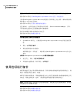Users Guide
使用选项运行备份
1
在主页上,单击“运行或管理备份”。
2
在“运行或管理备份”窗口中,选择要运行的基于驱动器的备份作业。
3
单击“任务”>“使用选项运行备份”。
4
在“使用选项运行备份”页上选择所需的选项。
注意:根据当前备份状态的不同,可能会禁用一个或多个选项。例如,如果尚
未运行该备份,则无法选择第一个选项“最近更改的增量恢复点”,因为尚未
创建基本恢复点。
请参见第 89 页的“备份选项”。
5
单击“确定”以运行备份作业,并创建选定的恢复点类型。
备份选项
提供“最近更改的增量恢复点”、“新建恢复点集”和“独立恢复点”这三个选
项。下表中介绍了每个选项类型。
表 8-1
备份选项
说明选项
如果备份已经创建了基本恢复点,并且您只
想捕获自上次备份以来对驱动器所做的更改,
则选择此选项。
最近更改的增量恢复点
如果要启动全新的恢复点集,则选择此选项。
选择此选项后,会创建基本恢复点。
新建恢复点集
选择此选项可创建独立恢复点,此独立恢复
点是整个驱动器的完整快照。
要指定备用备份位置,请单击“浏览”。
独立恢复点
调整备份速度
计算机的速度、安装的 RAM 的大小以及备份时运行的程序的数量均会影响计算机
的性能。
您可以手动调整备份操作对计算机性能的影响,以满足您当时的需要。如果您正在
使用计算机,且不希望备份过程影响计算机速度,则此功能非常有用。
89运行和管理备份作业
调整备份速度